发布时间:2022-04-29 13: 55: 36
等级,审核人:B,雷利
等级,审核人:B,soleil
品牌型号:华硕
系统:win 7
软件版本:idm v-6.39
现在网上有很多网页文件批量下载工具,比如说idm,自带批量下载功能,用户只要输入网站网址,idm就会根据设置、批量抓取网站文件并下载,另外有一些插件也能批量下载网页文件,比如chrono下载管理器,下面小编详细说说如何批量下载网页文件。
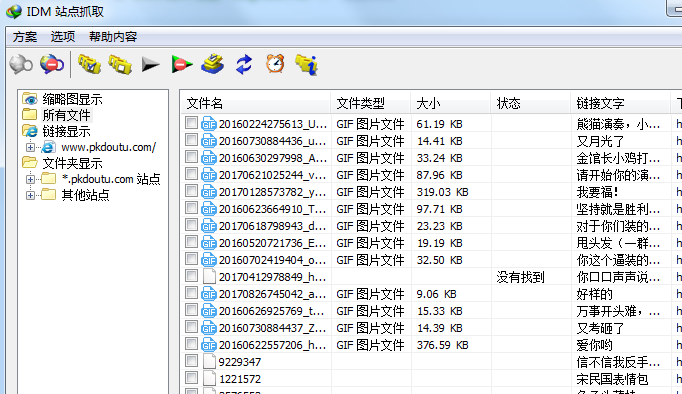
一、网页文件批量下载工具
1、带有批量下载功能的软件——以idm为例
如果没有安装idm,可以先进入“idm中文网站”获取免费下载链接。
安装并打开idm、点击“站点抓取”,接着会有4个操作步骤设置,主要是用来筛选抓取网站文件的类型、保存位置等,具体设置如下:
步骤一:设置开始页面
在“开始页面/地址”中输入网站网址,之后点击“前进”。
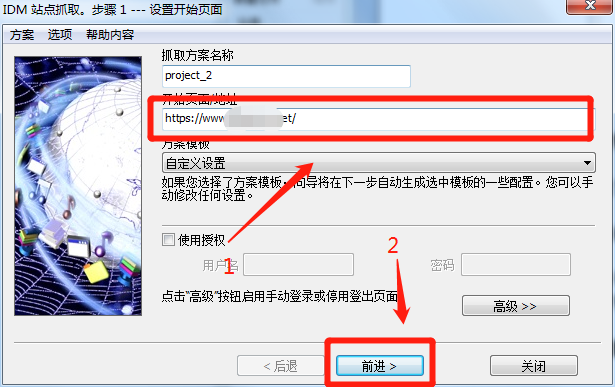
步骤二:设置文件保存位置
这里就是更改下文件的保存位置,用户可以选择默认保存位置,也可以手动更改其他位置。
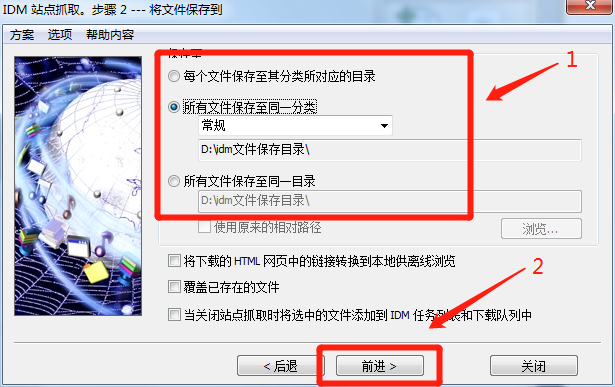
步骤三:设置探索过滤器
所谓探索过滤器,主要是指探索的链接深度,比如用户要抓取www.abc.com网站的文件,如果探索深度设置为“2”,那idm就只抓取www.abc.com/1/2层的文件。
探索的链接深度越深,idm抓取的时间就越长,通常链接深度设置为2即可,如果用户想抓取整个网站的文件,也可以选择“探索整个站点”。
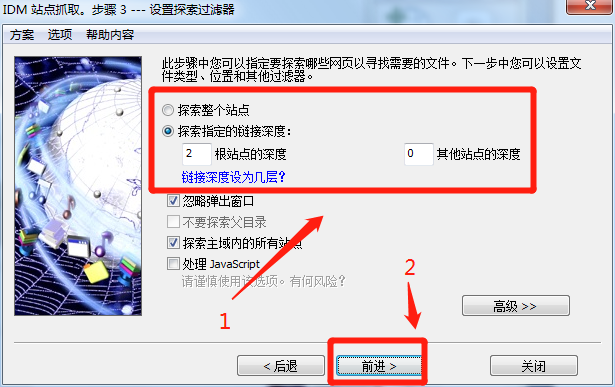
步骤四:设置抓取的文件类型
因为一个网站包含很多内容,可能有音频、视频、图片等各种文件,不进行筛选的话,idm会默认抓取所有类型的文件、增加耗时。
如果要抓取图片,就选择“图像文件”,抓取视频就选择“视频文件”,根据需求来选择就行。
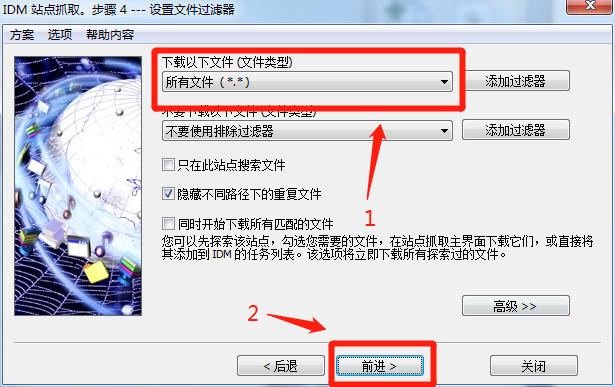
设置完成后,idm就会开始抓取网站文件,抓取过程比较长,耐心等待即可。抓取完成后——如图1,勾选需要下载的文件,点击下载按钮即可批量下载。
如果嫌idm批量抓取比较麻烦,也可以选择安装插件、批量下载网页文件。
二、如何批量下载网页文件
以Chrome浏览器为例,具体操作如下:
1、进入“极简插件”官网,搜索“chrono Chrome下载管理器”并下载。
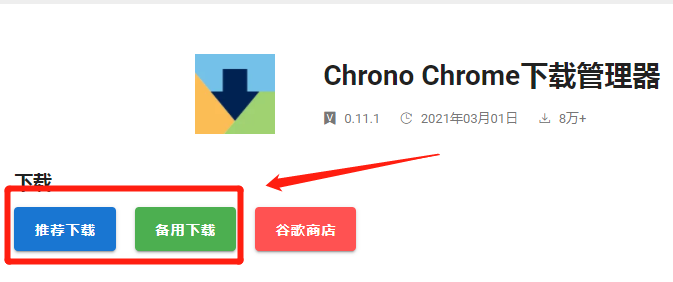
2、找到下载完成的压缩包并解压,会得到一个crx文件。
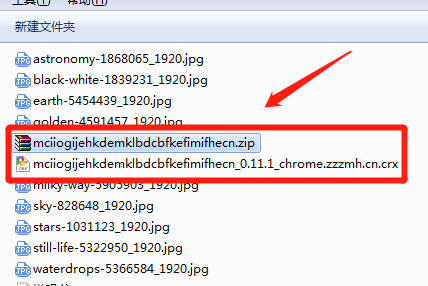
3、打开Chrome浏览器,点击右上方的三个点,选择“更多工具——扩展程序”进入Chrome扩展中心。
接着打开“开发者模式”,将图7中的crx文件拖拽进去即可。
4、刷新网页,点击chrono下载管理器、切换到资源嗅探模式,就能嗅探网页中的所有资源了,包括图片、视频、文档等等,勾选相应的资源即可下载。
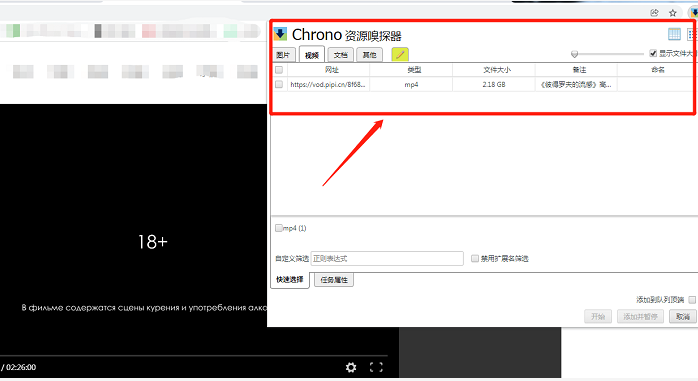
总结一下:网页文件批量下载的工具有很多,用户可以使用idm或者其他专业下载软件,也可以使用chrono等插件,只要是带有资源嗅探功能的工具,基本都能批量下载网页文件,根据需求灵活选择即可。
署名:wade
展开阅读全文
︾